excel数据透视表快速统计教师年龄段
- 格式:doc
- 大小:490.00 KB
- 文档页数:9

excel2010数据透视表如何统计篇一:excel数据透视表快速统计教师年龄段excel数据透视表快速统计教师年龄段教师情况统计表(二)案例背景学校人事干部和相关管理人员平时就要注意将本校全体教师的各种信息完整的记录下来,并以数据库的形式加以保存并不断更新,这样一来既可以使自己对全校教师的整体情况了如指掌,又可以根据各级领导的要求随时汇总出所需报表,如果给您的报表再配加一幅数据图表,则会使得您的报表更加出彩。
本例就在节的基础上继续应用Excel的“数据透视表和数据透视图”来制作各类不同的统计表和精美的图表。
关键技术点要实现本案例中的功能,学员应该掌握以下EXCEL技术点。
●基础知识选择性粘贴,负数显示为正数的自定义格式●图表条形图图表的编辑●综述数据透视表和数据透视图最终效果展示创建教师基础数据表Step 1新建、保存工作簿,重命名工作表新建一工作簿,并保存为“教师统计表”,将“Sheet1”和“Sheet2”重名为“数据表”和“报表”,删除多余工作表。
Step 2复制工作表打开节中“人事管理.xls”工作簿,在“人事表”中选中单元格区域A1:N58,按组合键复制。
Step 3输入“教师情况统计表”原始信息单击“教师统计表.xls”工作表的“数据表”工作表标签,按组合键粘贴。
创建教师情况统计表Step 1创建基础统计报表参照的操作过成,只是在“布局“对话框中将“学科”换成“年龄”,生成教师年龄—性别统计表。
Step 2按“年龄段”统计汇总①单击“年龄”字段的任意单元格,单击右键,在弹出的快捷菜单中“组及显示明细数据“→”“组合“命令,打开”组合”对话框。
②在弹出的”组合”对话框的“步长”选项框中数“5”。
③然后单击“确定”按钮即可得到按年龄段分组的汇总统计表。
④选中单元格区域A4:C12,按组合键复制,切换到“报表”工作表,选中A2单元格按组合键粘贴。
Step 3创建数据透视图单击“数据透视表“工具栏中的图标向导按钮,自动插入一幅基本的数据透视图图表“Chart1”Step 4改变数据透视图位置右键单击图表空白处,在弹出下拉列表中选择“位置”,在弹出“图表位置”对话框中选择将图表“作为其中的对象插入”选项,单击其右侧的下箭头,在弹出的列表框中选择“Sheet1”工作表,最后单击“确定”按钮。

在表格中计算年龄,通常涉及使用日期函数或进行简单的日期计算。
以下是在不同环境中计算年龄的几种方法:
在Excel中计算年龄
1.使用DATEDIF函数:
公式:=DATEDIF(起始日期, 结束日期, "y")
示例:=DATEDIF(A2, TODAY(), "y")`,这将计算A2单元格中的日期与当前日期之间的年龄。
2.使用YEAR函数:
公式:=YEAR(结束日期) - YEAR(起始日期)
示例:=YEAR(TODAY()) - YEAR(A2)`,这将计算A2单元格中的日期与当前日期之间的年龄。
3.结合DATEDIF和TODAY函数:
公式:=DATEDIF(起始日期, TODAY(), "yd")
这个公式会计算从起始日期到当前日期的完整年数,并加上剩余的天数除以365得到的不完整年数。
根据身份证号计算年龄(在Excel中)
如果身份证号中包含出生日期,可以使用以下公式计算年龄:
公式:=YEAR(TODAY()) - MID(身份证号单元格, 7, 4)
假设身份证号在F22单元格,则公式为:=YEAR(TODAY()) - MID(F22, 7, 4)`
其他注意事项
上述方法适用于Excel中的日期格式。
确保日期输入正确,并且使用的函数和参数与你的Excel版本兼容。
在进行日期计算时,考虑到闰年和月份天数的不同,直接相减可能会得到不准确的结果。
因此,使用专门的日期函数(如DA TEDIF)通常更为准确。
如果需要计算的是工龄或其他非自然年龄的概念,可能需要使用不同的方法和函数来处理。
1。
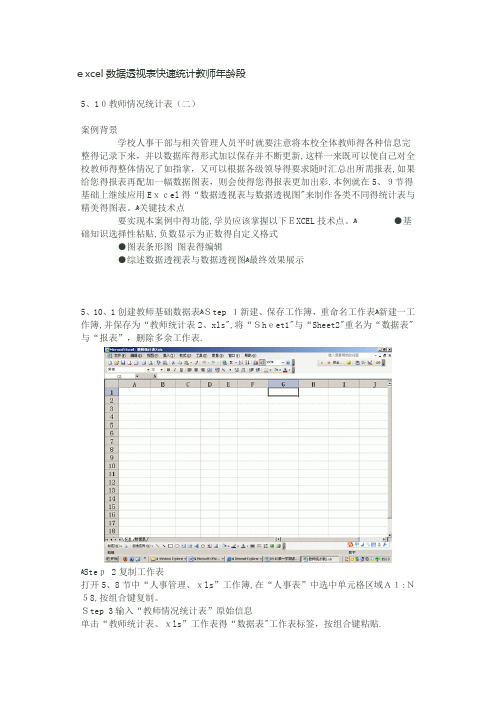
excel数据透视表快速统计教师年龄段5、10教师情况统计表(二)案例背景学校人事干部与相关管理人员平时就要注意将本校全体教师得各种信息完整得记录下来,并以数据库得形式加以保存并不断更新,这样一来既可以使自己对全校教师得整体情况了如指掌,又可以根据各级领导得要求随时汇总出所需报表,如果给您得报表再配加一幅数据图表,则会使得您得报表更加出彩.本例就在5、9节得基础上继续应用Excel得“数据透视表与数据透视图"来制作各类不同得统计表与精美得图表。
ﻫ关键技术点要实现本案例中得功能,学员应该掌握以下EXCEL技术点。
ﻫ●基础知识选择性粘贴,负数显示为正数得自定义格式●图表条形图图表得编辑●综述数据透视表与数据透视图ﻫ最终效果展示5、10、1创建教师基础数据表ﻫStep 1新建、保存工作簿,重命名工作表ﻫ新建一工作簿,并保存为“教师统计表2、xls",将“Sheet1"与“Sheet2"重名为“数据表"与“报表”,删除多余工作表.ﻫStep 2复制工作表打开5、8节中“人事管理、xls”工作簿,在“人事表”中选中单元格区域A1:N58,按组合键复制。
Step 3输入“教师情况统计表”原始信息单击“教师统计表、xls”工作表得“数据表"工作表标签,按组合键粘贴.5、10、2创建教师情况统计表Step 1创建基础统计报表参照5、9、2得操作过成,只就是在“布局“对话框中将“学科”换成“年龄”,生成ﻫ教师年龄—性别统计表。
Step 2按“年龄段"统计汇总①单击“年龄”字段得任意单元格,单击右键,在弹出得快捷菜单中“组及显示明细数据“→”“组合“命令,打开”组合"对话框。
ﻫ②在弹出得”组合”对话框得“步长”选项框中数“5”。
ﻫ③然后单击“确定”按钮即可得到按年龄段分组得汇总统计表。
④选中单元格区域A4:C12,按组合键复制,切换到“报表”工作表,选中A2单元格按组合键粘贴。

excel计算年龄的三种方法在日常工作中,我们经常需要计算某个人的年龄,特别是在人力资源管理、医疗卫生等行业中,年龄计算更是必不可少的工作。
在Excel中,有多种方法可以计算年龄,本文将介绍其中三种方法。
方法一:使用DATEDIF函数DATEDIF函数是Excel中一个非常实用的函数,可以用于计算两个日期之间的天数、月数或年数。
在计算年龄时,我们可以利用DATEDIF函数计算出出生日期和当前日期之间的年数。
具体步骤如下:1.在Excel表格中,输入出生日期和当前日期,格式为“年-月-日”,如下图所示:2.选中一个空单元格,输入以下公式:=DATEDIF(B2,TODAY(),"Y")其中,B2为出生日期所在单元格,TODAY()函数表示当前日期。
3.按下回车键,即可得到该人员的年龄。
注意事项:由于DATEDIF函数的使用需要开启分析工具,因此在使用前需要先开启该功能。
具体方法为:依次点击“文件”、“选项”、“附加组件”、“分析工具”,勾选“分析工具”,然后单击“确定”即可。
方法二:使用YEARFRAC函数YEARFRAC函数也是Excel中一个用于计算日期之间相差年数的函数,但与DATEDIF函数不同的是,YEARFRAC函数可以返回小数,即精确到天数的年龄。
具体步骤如下:1.在Excel表格中,输入出生日期和当前日期,格式同方法一。
2.选中一个空单元格,输入以下公式:=YEARFRAC(B2,TODAY())其中,B2为出生日期所在单元格,TODAY()函数表示当前日期。
3.按下回车键,即可得到该人员的年龄。
注意事项:YEARFRAC函数的使用需要开启分析工具,同方法一。
方法三:使用DATEDIF+IF函数除了上述两种函数外,我们还可以结合IF函数和DATEDIF函数,实现更加灵活的年龄计算方法。
具体步骤如下:1.在Excel表格中,输入出生日期和当前日期,格式同方法一。
2.选中一个空单元格,输入以下公式:=IF(MONTH(TODAY())>MONTH(B2),DATEDIF(B2,TODAY(),"Y"),IF (MONTH(TODAY())=MONTH(B2),IF (DAY(TODAY())>=DAY(B2),DATEDIF(B2,TODAY(),"Y"),DATEDIF (B2,TODAY(),"Y")-1),DATEDIF(B2,TODAY(),"Y")-1)其中,B2为出生日期所在单元格,TODAY()函数表示当前日期。

exce年龄计算公式我们需要明确一下Excel中计算年龄的公式。
在Excel中,可以使用日期函数和数学函数来计算年龄。
常用的函数有TODAY()函数、YEAR()函数和DATEDIF()函数。
接下来,我们将详细介绍如何使用这些函数来计算年龄。
我们需要准备一个包含出生日期的单元格。
假设我们的出生日期位于A1单元格。
要计算当前年龄,我们可以使用TODAY()函数来获取当前日期,然后使用YEAR()函数来获取当前年份。
公式如下:```=YEAR(TODAY())```接下来,我们需要计算出生日期的年份。
我们可以使用YEAR()函数来获取出生日期的年份。
公式如下:```=YEAR(A1)```然后,我们可以使用DATEDIF()函数来计算出生日期到当前日期的年龄。
DATEDIF()函数可以计算两个日期之间的差值。
公式如下:```=DATEDIF(A1, TODAY(), "Y")```此时,我们已经得到了从出生日期到当前日期的年龄。
但是,这个年龄只是整数,没有考虑到月份和天数。
如果我们希望得到更精确的年龄,可以使用DATEDIF()函数来计算出生日期到当前日期的年龄,再使用MONTH()函数和DAY()函数来计算月份和天数。
公式如下:```=DATEDIF(A1, TODAY(), "Y") & "岁" & DATEDIF(A1, TODAY(), "YM") & "个月" & DATEDIF(A1, TODAY(), "MD") & "天"```这样,我们就得到了一个包含年龄、月份和天数的完整信息。
除了使用上述公式,我们还可以使用公式的组合来实现更复杂的年龄计算。
例如,我们可以使用IF()函数来判断某人是否已经过生日,然后再计算年龄。

如何用Excel表格快速算出年龄
如何用Excel表格快速算出年龄
1、打开Excel对应的文档:
2、为了方便计算,在原有表格上增加三栏(出生年份/现在年份/年龄):
3、先把现有年份(2014)填入对应单元格:
4、这个要注意了,从身份证号码左边开始数,出生年份1992,
刚好是整个身份证号码的第7位开始的4个数字。
先确认并记住这
个身份证号的规律:
6、继续在函数后面选中身份证号码单元格,并输入7和
4(MID(B3,7,4)),意思就是要显示身份证号码的第7位开始的4个数字(要跟前面第4步确认的规律一样):
7、按回车确认,即显示出生年份:
8、选中出生年份单元格进行批量复制显示:
9、这下就简单了,在年龄单元格输入公式=现在年份-出年年份:
10、按回边确认,即得出实际年龄了:
11、再选中对应年龄的单元格进行批量复制,即大功告成了:。
【透视表】利用透视表快速进行年龄分组分析在进行数据处理中,特别是在处理调研数据时,我们经常需要将每个个体的年龄数据按年龄组进行分析。
EXCEL透视表中的组合功能,可以很方便地进行类似年龄等数值型数据的分组分析,下面我们就以处理一个市场调研数据为例,讲一下利用透视表快速进行年龄分组分析的方法。
如下图,我们有一份调研数据,里面有每个参与调研人员的年龄信息,我们想分析一下不同年龄组的人员家电购买原因及占比等。
首先,我们选中上表中任一单元格,然后在菜单“插入”中点击“透视表”,则可在EXCEL中插入一个透视表。
在“透视表字段列表”对话框中,我们将“年龄”拖入行标签框,将“购买原因”拖入列标签框,再将“购买原因”拖入数值框,如下图这样,就生成了一个以年龄为基础,计算购买原因频率(次数)的透视表,如下图但上图所生成的透视表不是我们想要的结果,这样零散的数据我们没法看出差异或获取有价值的信息。
我们需要以10年为一个阶段,了解不同年龄段的购买原因。
我们可以按如下方式操作:首先,我们选中透视表A列中的任一位置其次,我们再点击菜单“选项”--“分组”--“将所选内容分组”项,如下图这时,会弹出一个组合对话框,EXCEL会自动将起始数据与终止数据填上,并默认步长为10,即以10年为一组,如果我们不想以10年为一组,则可通过调整“步长”来实现我们调整完成后,点“确定”按钮,即可生成分组的汇总数据透视表,如下图我们可以看到,不同年龄段在不同购买原因上的选择人数是多少。
如果我们除了要具体选择人数外,还想了解各个年龄段各个购买因素的占比情况,该怎么办呢?请看下一步。
我们可以选中数据透视表中B5:J9区域中任一数值,然后点右键,在弹出的菜单中选择“值字段设置”,则弹出如下对话框,并作如下设置:首先,选中“值显示方式”选项卡然后,在“值显示方式”下面的选择框上,点右侧下拉按钮最后,选中下拉列表中的“全部汇总百分比”然后,点“确定”按钮这时,我们可以发现,之前的数值变成了百分数,如下图同样的,我们还可以选择诸如“列汇总的百分比”等分析选项。
用excel公式自动生成职工年龄及退休时间
包铁二中教务处编制
1.设计如图表格
2.A4单元格输入职工姓名,B4输入性别“男或女”,C4单元格设置为日期格式并输入日期“1957年8月”
3.其他职工信息类似输入
4. F2单元格中输入 =TODAY()
5. D4单元格中输入
=DATEDIF(C4,TODAY(),"y")&"周"&"零"&DATEDIF(C4,TODAY(),"ym")&"个月"
6. E4单元格中输入
=IF(B4="男",DATE(YEAR(C4)+60,MONTH(C4),DAY(C4)),DATE(YEAR(C4)+55,MONTH(C4),DAY(C4)))
7. F4单元格中输入
=IF(MAX(TODAY(),E4)=TODAY(),"退休",DATEDIF(TODAY(),E4,"y")&"年"&DATEDIF(TODAY(),E4,"ym")&"个月")
8.如图选中D4,E4,F4向下复制公式
9.用此方法即得一份计算年龄及退休时间自动生成表格。
10.此表格计算年龄为查询当日的年龄。
excel数据透视表快速统计教师年龄段5.10教师情况统计表(二)案例背景学校人事干部和相关管理人员平时就要注意将本校全体教师的各种信息完整的记录下来,并以数据库的形式加以保存并不断更新,这样一来既可以使自己对全校教师的整体情况了如指掌,又可以根据各级领导的要求随时汇总出所需报表,如果给您的报表再配加一幅数据图表,则会使得您的报表更加出彩。
本例就在5.9节的基础上继续应用Excel的“数据透视表和数据透视图”来制作各类不同的统计表和精美的图表。
关键技术点要实现本案例中的功能,学员应该掌握以下EXCEL技术点。
●基础知识选择性粘贴,负数显示为正数的自定义格式●图表条形图图表的编辑●综述数据透视表和数据透视图最终效果展示5.10.1创建教师基础数据表Step 1新建、保存工作簿,重命名工作表新建一工作簿,并保存为“教师统计表2.xls”,将“Sheet1”和“Sheet2”重名为“数据表”和“报表”,删除多余工作表。
Step 2复制工作表打开5.8节中“人事管理.xls”工作簿,在“人事表”中选中单元格区域A1:N58,按组合键复制。
Step 3输入“教师情况统计表”原始信息单击“教师统计表.xls”工作表的“数据表”工作表标签,按组合键粘贴。
5.10.2创建教师情况统计表Step 1创建基础统计报表参照5.9.2的操作过成,只是在“布局“对话框中将“学科”换成“年龄”,生成教师年龄—性别统计表。
Step 2按“年龄段”统计汇总①单击“年龄”字段的任意单元格,单击右键,在弹出的快捷菜单中“组及显示明细数据“→”“组合“命令,打开”组合”对话框。
②在弹出的”组合”对话框的“步长”选项框中数“5”。
③然后单击“确定”按钮即可得到按年龄段分组的汇总统计表。
④选中单元格区域A4:C12,按组合键复制,切换到“报表”工作表,选中A2单元格按组合键粘贴。
Step 3创建数据透视图单击“数据透视表“工具栏中的图标向导按钮,自动插入一幅基本的数据透视图图表“Chart1”Step 4改变数据透视图位置右键单击图表空白处,在弹出下拉列表中选择“位置”,在弹出“图表位置”对话框中选择将图表“作为其中的对象插入”选项,单击其右侧的下箭头,在弹出的列表框中选择“Sheet1”工作表,最后单击“确定”按钮。
在excle表格上,如何根据人员的年龄计算年龄段的比例篇一:excle中以身份证算年龄的方法大全【身份证信息提取】从身份证号码中提取出生年月日=TEXT(MID(A1,7,6+(LEN(A1)=18)*2),#-00-00)+0=TEXT(MID(A1,7,6+(LEN(A1)=18)*2),#-00-00)*1=IF(A2<,TEXT((LEN(A2)=15)*19&MID(A2,7,6+(L EN(A2)=18)*2),#-00-00)+0,) 显示格式均为yyyy-m-d。
(最简单的公式,把单元格设置为日期格式)=IF(LEN(A2)=15,19&MID(A2,7,2)&-&MID (A2,9,2)&-&MID(A2,11,2),MID(A2,7,4)&-& amp;MID(A2,11,2)&-&MID(A2,13,2)) 显示格式为yyyy-mm-dd。
(如果要求为“1995/03/29”格式的话,将”-” 换成”/”即可)=IF(D4=,,IF(LEN(D4)=15,TEXT((19&MID(D4,7,6)),00 00年00月00日),IF(LEN(D4)=18,TEXT(MID(D4,7,8),0000年00月00日))))显示格式为yyyy年mm月dd日。
(如果将公式中“0000年00月00日”改成“0000-00-00”,则显示格式为yyyy-mm-dd)=IF(LEN(A1:A2)=18,MID(A1:A2,7,8),19&MID(A1:A2, 7,6))显示格式为yyyymmdd。
=TEXT((LEN(A1)=15)*19&MID(A1,7,6+(LEN(A1)=18 )*2),#-00-00)+0=IF(LEN(A2)=18,MID(A2,7,4)&-MID(A2,11,2),19&am p;MID(A2,7,2)&-MID(A2,9,2))=MID(A1,7,4)&年&MID(A1,11,2)&月&MID(A1,13,2)&日=IF(A1<,TEXT((LEN(A1)=15)*19&MID(A1,7,6+(L EN(A1)=18)*2),#-00-00)) 从身份证号码中提取出性别=IF(MOD(MID(A1,15,3),2),男,女)(最简单公式)=IF(MOD(RIGHT(LEFT(A1,17)),2),男,女)=IF(A2<” ”,IF(MOD(RIGHT(LEFT(A2,17)),2),”男”,”女”),)=IF(VALUE(LEN(ROUND(RIGHT(A1,1)/2,2)))=1,男,女) 从身份证号码中进行年龄判断=IF(A3<””,DATEDIF(TEXT((LEN(A3)=15*19&MI D(A3,7,6+(LEN(A3)=18*2),”#-00-00”),TODAY(),”Y”),)=DATEDIF(A1,TODAY(),“Y”)(以上公式会判断是否已过生日而自动增减一岁)=YEAR(NOW())-MID(E2,IF(LEN(E2)=18,9,7),2)-1900=YEAR(TODAY())-IF(LEN(A1)=15,19&MID(A1,7,2), MID(A1,7,4))=YEAR(TODAY())-V ALUE(MID(B1,7,4))&岁=YEAR(TODAY())-IF(MID(B1,18,1)=,CONCATENATE(19, MID(B1,7,2)),MID(B1,7,4)) 按身份证号号码计算至今天年龄=DATEDIF(TEXT((LEN(A1)=15)*19&MID(A1,7,6+(LEN(A1)=18)*2),#-00-00),TODAY(),y)以2006年10月31日为基准日,按按身份证计算年龄(周岁)的公式=DATEDIF(TEXT(MID(A1,7,6+(LEN(A1)=18)*2),#-00-00)* 1,2006-10-31,y)按身份证号分男女年龄段按身份证号分男女年龄段,身份证号在K列,年龄段在J 列(身份证号为18位)男性16周岁以下为1男性16周岁(含16周岁)以上至50周岁为 2男性50周岁(含50周岁)以上至60周岁为 3男性60周岁(含60周岁)以上为4女性16周岁以下为1女性16周岁(含16周岁)以上至45周岁为 2女性45周岁(含45周岁)以上至55周岁为 3女性55周岁(含55周岁)以上为4=MATCH(DATEDIF(DATE(MID(K1,7,4),MID(K1,11,2),MI D(K1,13,2)),TODAY(),y),{0,16,50,60}-{0,0,5,5}*ISEVEN(MI D(K1,17,1)))=SUM(--(DATEDIF(MID(K1,7,4)&/&MID(K1,11,2)&/&MID(K1,13,2),TODAY(),y)={0,16,45,55}+{0 ,0,5,5}*MOD(MID(K1,17,1),2)))篇二:EXCLE中最精确的计算年龄的公式--指定日期EXCLE中最精确的计算年龄的公式中午一个同事请教我有关EXCLE自动计算年龄的方法,当时告诉她应该有一堆公式但是一时没有谁能记得清楚,答应他回来以后上网查查。
excel数据透视表快速统计教师年龄段
5.10教师情况统计表(二)
案例背景
学校人事干部和相关管理人员平时就要注意将本校全体教师的各种信息完整的记录下来,并以数据库的形式加以保存并不断更新,这样一来既可以使自己对全校教师的整体情况了如指掌,又可以根据各级领导的要求随时汇总出所需报表,如果给您的报表再配加一幅数据图表,则会使得您的报表更加出彩。
本例就在5.9节的基础上继续应用Excel的“数据透视表和数据透视图”来制作各类不同的统计表和精美的图表。
关键技术点
要实现本案例中的功能,学员应该掌握以下EXCEL技术点。
●基础知识选择性粘贴,负数显示为正数的自定义格式
●图表条形图图表的编辑
●综述数据透视表和数据透视图
最终效果展示
5.10.1创建教师基础数据表
Step 1新建、保存工作簿,重命名工作表
新建一工作簿,并保存为“教师统计表2.xls”,将“Sheet1”和“Sheet2”重名为“数据表”和“报表”,删除多余工作表。
Step 2复制工作表
打开5.8节中“人事管理.xls”工作簿,在“人事表”中选中单元格区域A1:N58,按组合键复制。
Step 3输入“教师情况统计表”原始信息
单击“教师统计表.x ls”工作表的“数据表”工作表标签,按组合键粘贴。
5.10.2创建教师情况统计表
Step 1创建基础统计报表
参照5.9.2的操作过成,只是在“布局“对话框中将“学科”换成“年龄”,生成教师年龄—性别统计表。
Step 2按“年龄段”统计汇总
①单击“年龄”字段的任意单元格,单击右键,在弹出的快捷菜单中“组及显示明细数据“→”“组合“命令,打开”组合”对话框。
②在弹出的”组合”对话框的“步长”选项框中数“5”。
③然后单击“确定”按钮即可得到按年龄段分组的汇总统计表。
④选中单元格区域A4:C12,按组合键复制,切换到“报表”工作表,选中A2单元格按组合键粘贴。
Step 3创建数据透视图
单击“数据透视表“工具栏中的图标向导按钮,自动插入一幅基本的数据透视图图表“Chart1”
Step 4改变数据透视图位置
右键单击图表空白处,在弹出下拉列表中选择“位置”,在弹出“图表位置”对话框中选择将图表“作为其中的对象插入”选项,单击其右侧的下箭头,在弹出的列
表框中选择“Sheet1”工作表,最后单击“确定”按钮。
Step 5隐藏字段按钮
右键单击图表中的字段按钮,在弹出的下拉列表中选择“隐藏数据透视图字段按钮“,即可将图表中的字段按钮隐藏,从而扩大图表区可视区域。
Step 6添加行字段
Step 7
从“数据透视表字段列表”框中将“学科”拖到“行字段”区域即可得到教师学科年龄-性别统计汇总表,当然这时的图表的效果就差多了。
5.10.3绘制教师年龄—性别分布条形图
如图8所示的教师年龄分布图将男女教师的数据绘制成柱形图,看起来不太直观。
我们可以利用数据透视表的数据制作一个条形图,其左边是男教师的人数条形,右边是女教师的人数条形,这样看起来全校的教师年龄结构就一目了然了。
Step1改变男教师人数的数值为负数
单击工作表标签“报表”,在任一空单元格如F3输入“-1”,按组合键复制,然后选中单元格区域B3:B9,单击菜单“编辑”→“选择性粘贴”,在弹出的“选择性粘贴”对话框的“运算”选项组中选择“乘”
然后单击“确定”按钮即可将男教师人数数据区的数值转换成负数。
Step2为男教师人数数据区设置自定义格式
①选中单元格区域B3:B9,按快捷键弹出“单元格格式”对话框,切换到数字选项卡,在“分类”列表框中选择“自定义”选项,在“类型”文本框中输入” 0;0;@”,
然后单击“确定”按钮即可将单元格区域B3:B9的负数以正数形式显示(如果是0则不显示),但是单元格区域内的数字仍然是负数(在编辑栏中可见单元格B3的值为“-3“)。
Step3插入图表
①单击菜单“插入“→”图表“弹出“图表向导-4步骤之1-图表类型”对话框,在选项卡“标准类型“中的”图表类型“选项框中选择”条形图“,在”子图表类型“选项框中选择”蔟状条形图“。
②单击“下一步“按钮,弹出“图表向导-4步骤之2-图表数据源”对话框,单击“数据区域“右侧的按钮,用书选取单元格区域” $A$2:$C$9 “。
③单击“下一步“按钮,弹出“图表向导-4步骤之3-图表选项” 对话框,在“标题“选项卡的”图表标题“框中输入”教师年龄—性别分布图“;在”分类(x)轴“框中输入”年龄段“;在”数值(y)轴“框中输入”教师人数“。
④单击“下一步“按钮,弹出“图表向导-4步骤之4-图表位置” 对话框,在“将图表“选项框中选择”作为其中的对象插入“。
⑤单击”完成“按钮即可初步得到图表
Step4修饰美化统计表
①选中单元格区域A1:C1单击常用工具栏“合并及居中“,输入标题”教师年龄—
性别统计表“,设置字体加粗。
②为表格设置边框,为字段区域设置底纹。
【下载本文档,可以自由复制内容或自由编辑修改内容,更多精彩文章,期待你的好评和关注,我将一如既往为您服务】。